iMessageとWhatsAppで電話の連絡先を共有する方法

iMessageまたはWhatsAppを使用して、iPhoneでアドレス帳から連絡先を共有するのは簡単です。これらの簡単な手順に従って、方法を学習してください。
WhatsApp、およびそれほどではないがiMessageはiPhone用の私のお気に入りの通信プラットフォームの2つ。これは、デバイス上のアプリ間ですべての連絡先が同期され、最新のものになるように最善を尽くすことを意味します。ただし、連絡先が見つからない場合があり、他の誰か(私の妻など)が電話で連絡先を持っている場合、次のプロセスを使用して連絡先を共有します。
iMessageまたはWhatsAppインターフェイスを介して電話の連絡先を共有する
両方 iMessage そして WhatsApp 連絡先を共有するための非常に類似した方法があります。しかし、私はiMessageから始めます。
iMessageを使用してiOSアドレス帳の電話連絡先を共有する
マーク・オニールという男がいると聞きました彼は本当に面白い人です。連絡先の詳細を送信して、自分と話すことができるようにします。自分と話すのは良いことです。結局、インテリジェントな会話を確信できる唯一の方法です!
連絡先を送信するには、送信者に iOSアドレス帳で連絡先を開きます または連絡先アプリ。連絡先の一番下までスクロールして選択します 連絡先を共有.
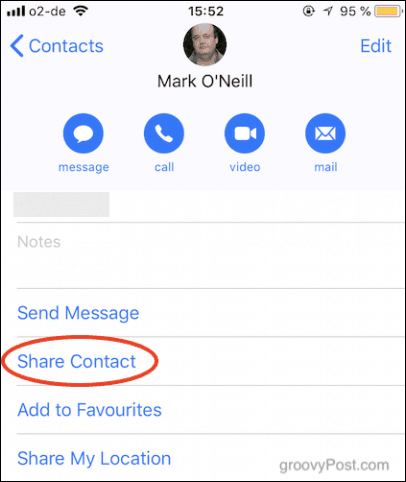
共有メニューが開いたら、選択します メッセージ — これはおそらく、SMSテキストまたは連絡先にiMessageを送信するため、最も簡単な方法です。
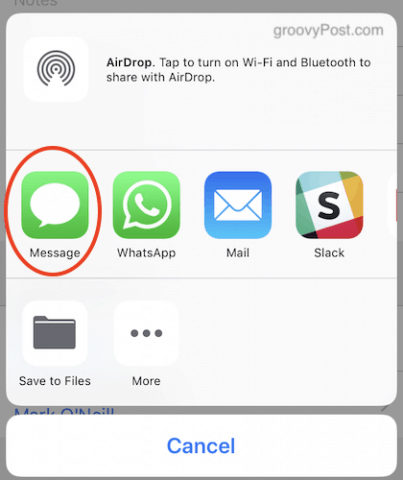
SMSチャットウィンドウが開くと、青いボックス内に連絡先の詳細が事前に入力されています。テキストメッセージの宛先を指定し、連絡先のボックスにコメントを追加して(必要な場合)、[ 青い上向き矢印 それを送信します。
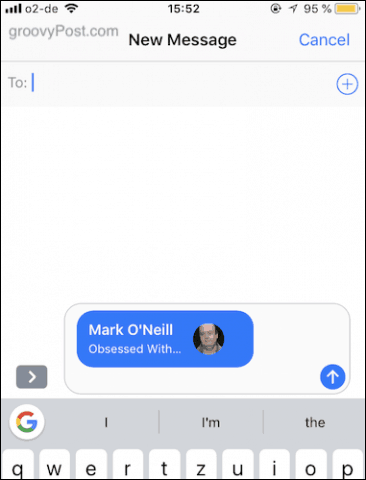
連絡先を送信して受信したので、以下のスクリーンショットに2回表示されます。ただし、通常は、受信者のデバイスに一度だけ表示されます。連絡先を含む青い吹き出しウィンドウを1回タップすると、連絡先の詳細が一覧表示されます。
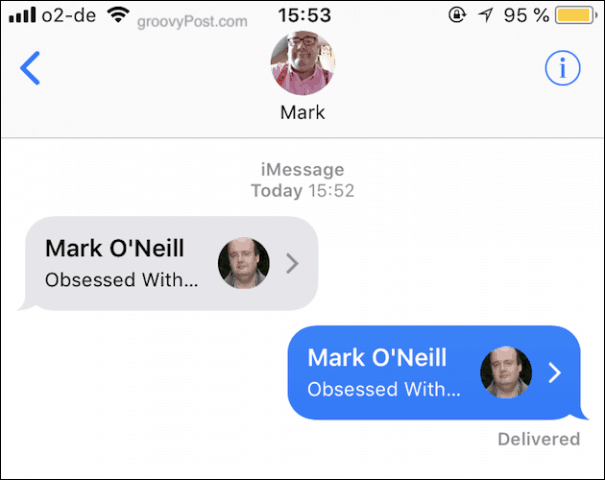
一番下までスクロールしてタップします 新しい連絡先を作成 新しい連絡先の場合、または既存の連絡先に追加情報を追加するだけの場合は、[既存の連絡先に追加]をタップします。
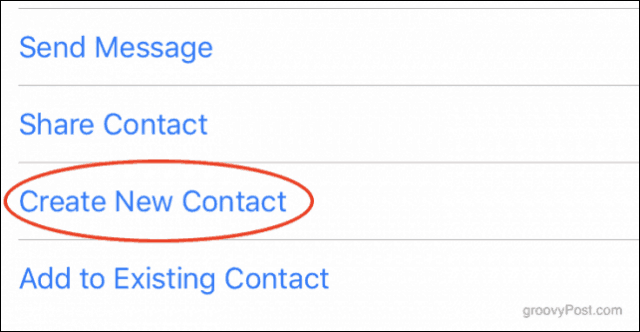
iOSアドレス帳に、連絡先の詳細が事前に入力された新しいエントリが表示されます。必要に応じて詳細を自由に編集してください。すべてがうまく見えたら、をタップします 完了。これで、エントリがiOSの連絡先に保存されます。
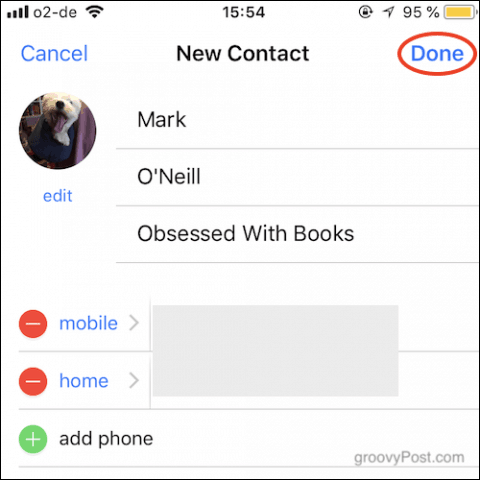
WhatsAppを使用してiOSアドレス帳で電話の連絡先を共有する
前述したように、WhatsAppを介して連絡先を共有することは非常に似ています。上記のステップ2に到達したら、選択します WhatsApp メッセージの代わりに。
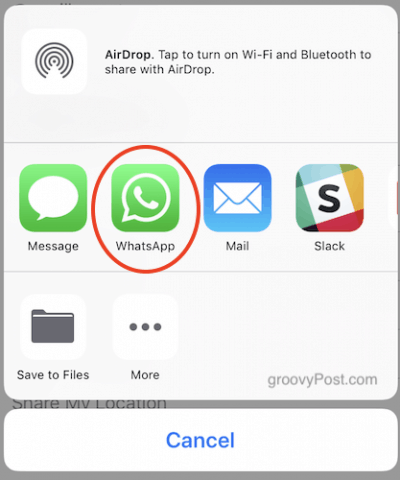
または、アプリを終了せずにWhatsApp内から連絡先を共有できます。音声ボックスの横にある「+」アイコンにチェックマークを付けて、ポップアップメニューで[ 接触.
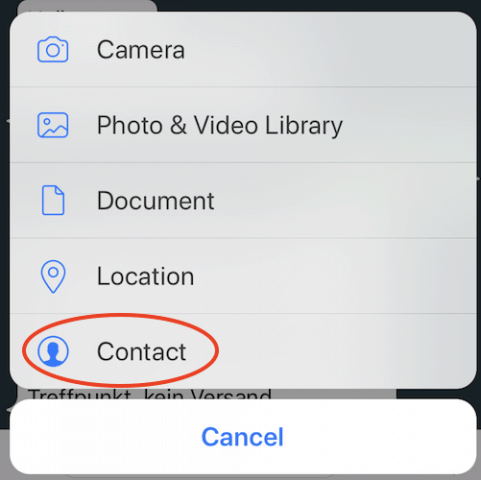
WhatsAppで使用する方法にかかわらず、連絡先リストが表示されます。下にスクロールして、必要な連絡先を見つけます。次に、その右側の円をタップします。青いチェックマークが表示され、連絡先のアバターが上部に表示されます。
クリック 完了 連絡先の詳細がWhatsAppチャットウィンドウに表示され、送信できる状態になります。
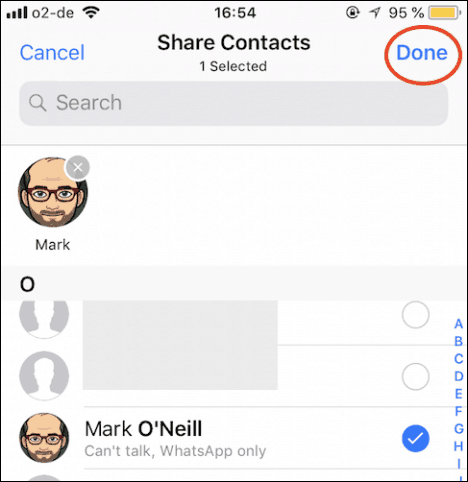
結論
連絡先を共有することは、そのようなことの1つですどこを見るか知っていれば、すばやく簡単に行えます。私が知っている多くの人々は、この機能が存在することすら知らず、代わりに新しい連絡先の手動入力に時間を費やしています。それは機能しますが、はるかに遅く、間違いの可能性が高くなります。
あなたはどうですか?これは新しいヒントですか?このヒントや、モバイルデバイスで常に使用するその他のヒントについて、読者の皆様からお聞かせください。










コメントを残す